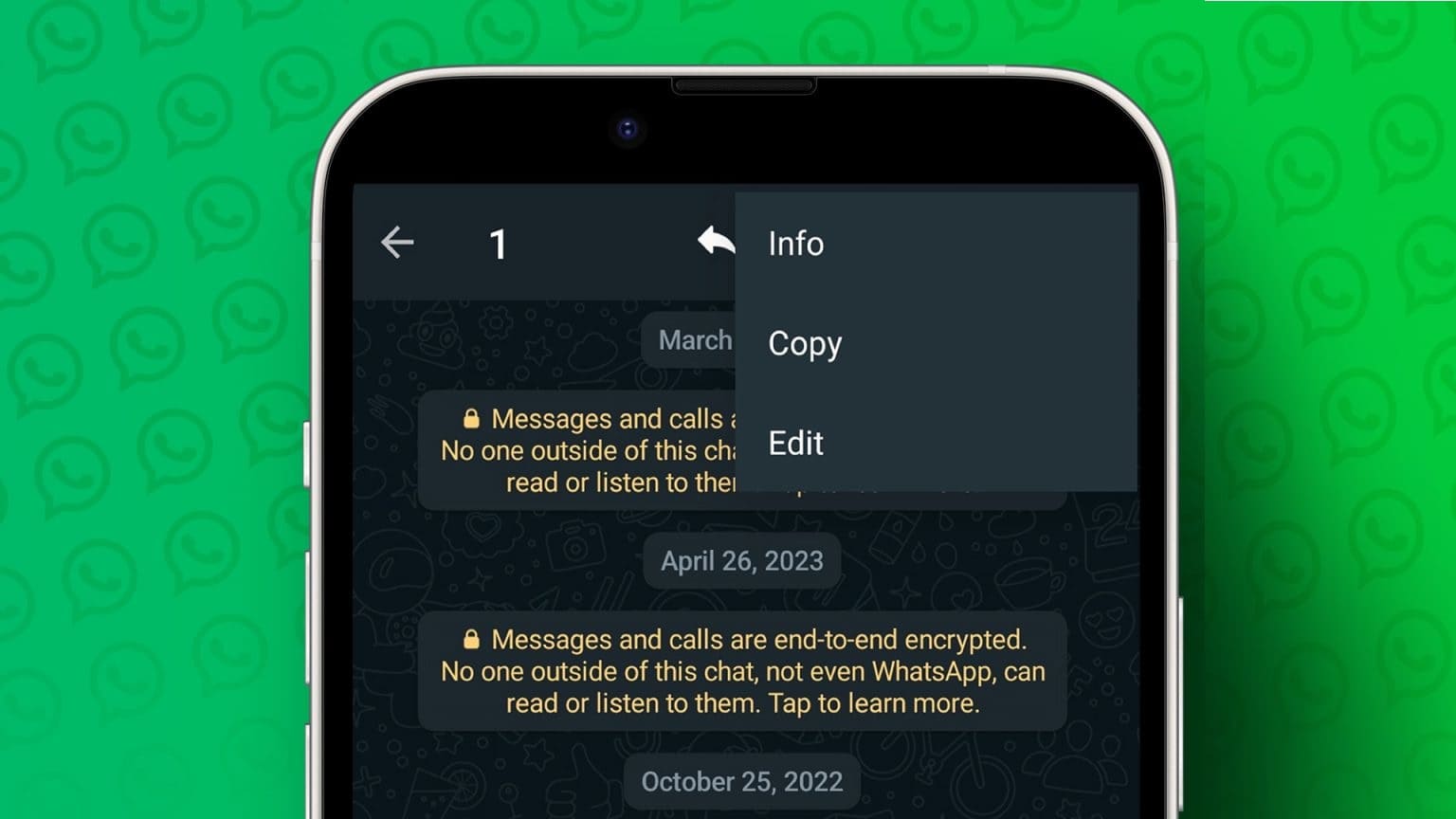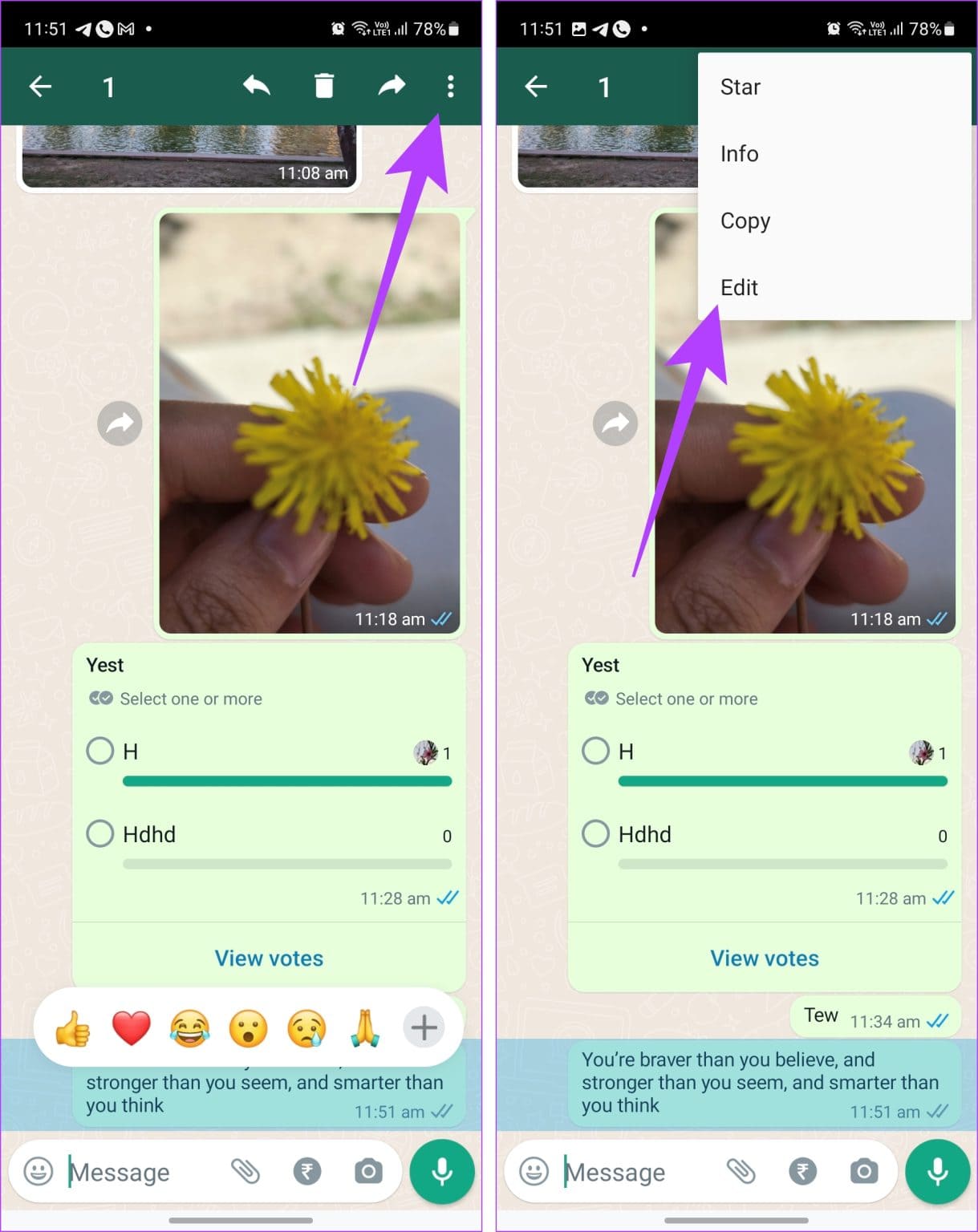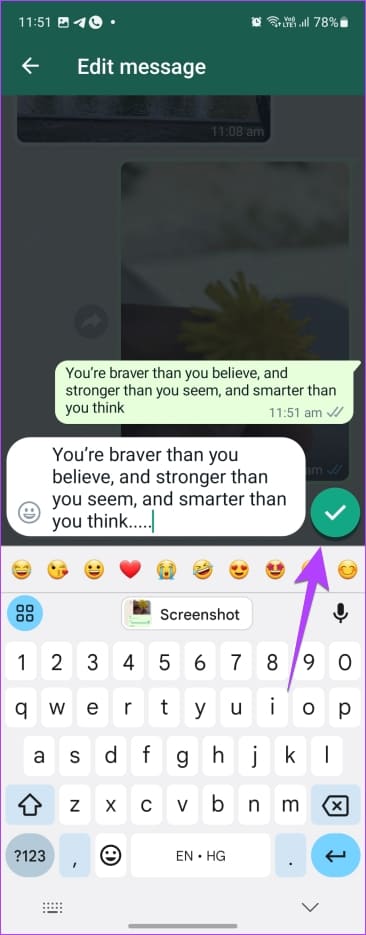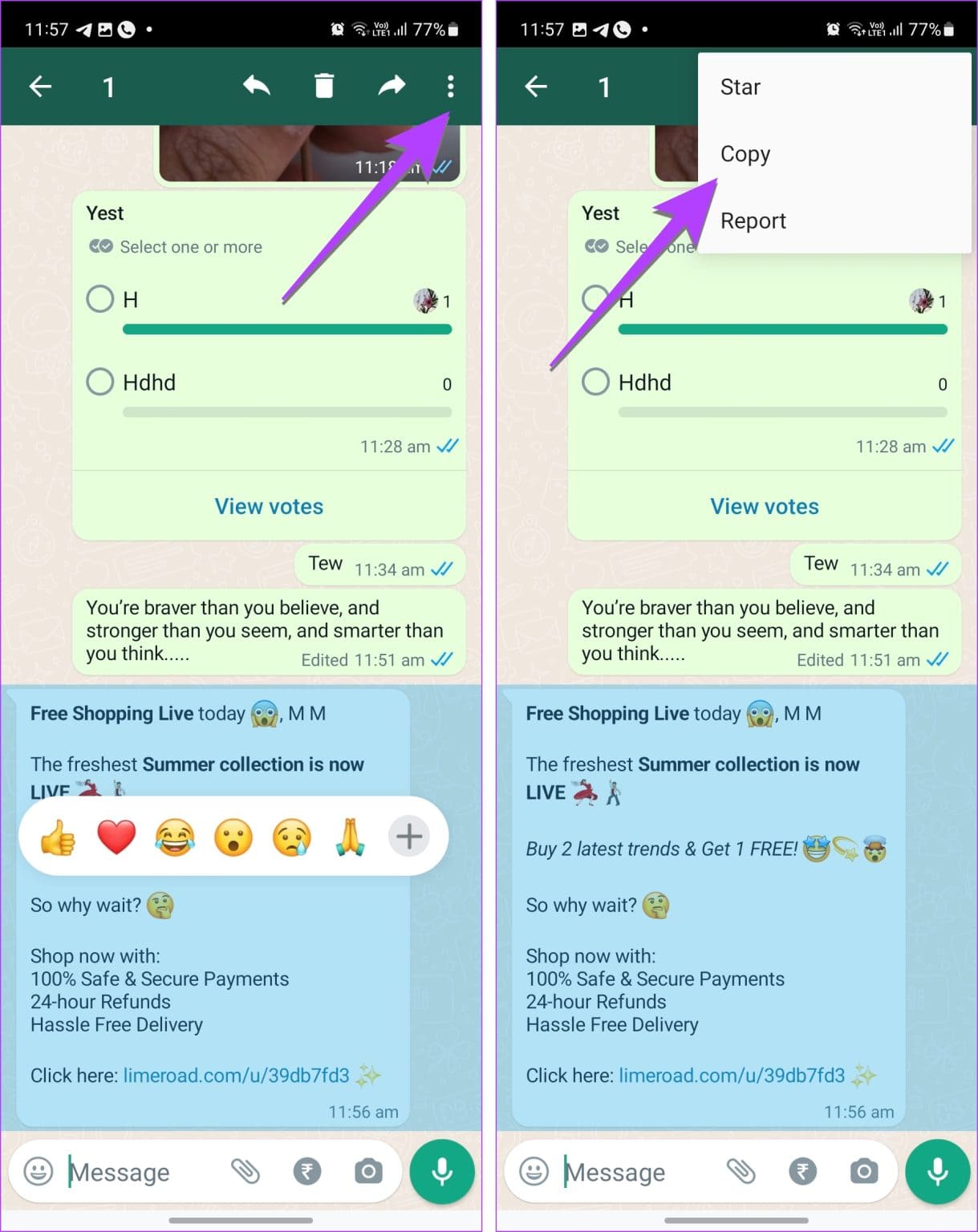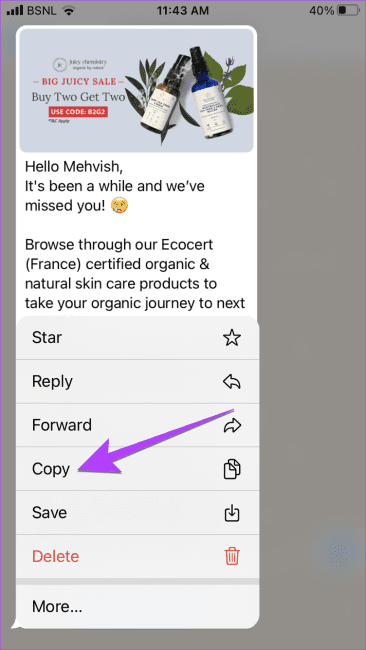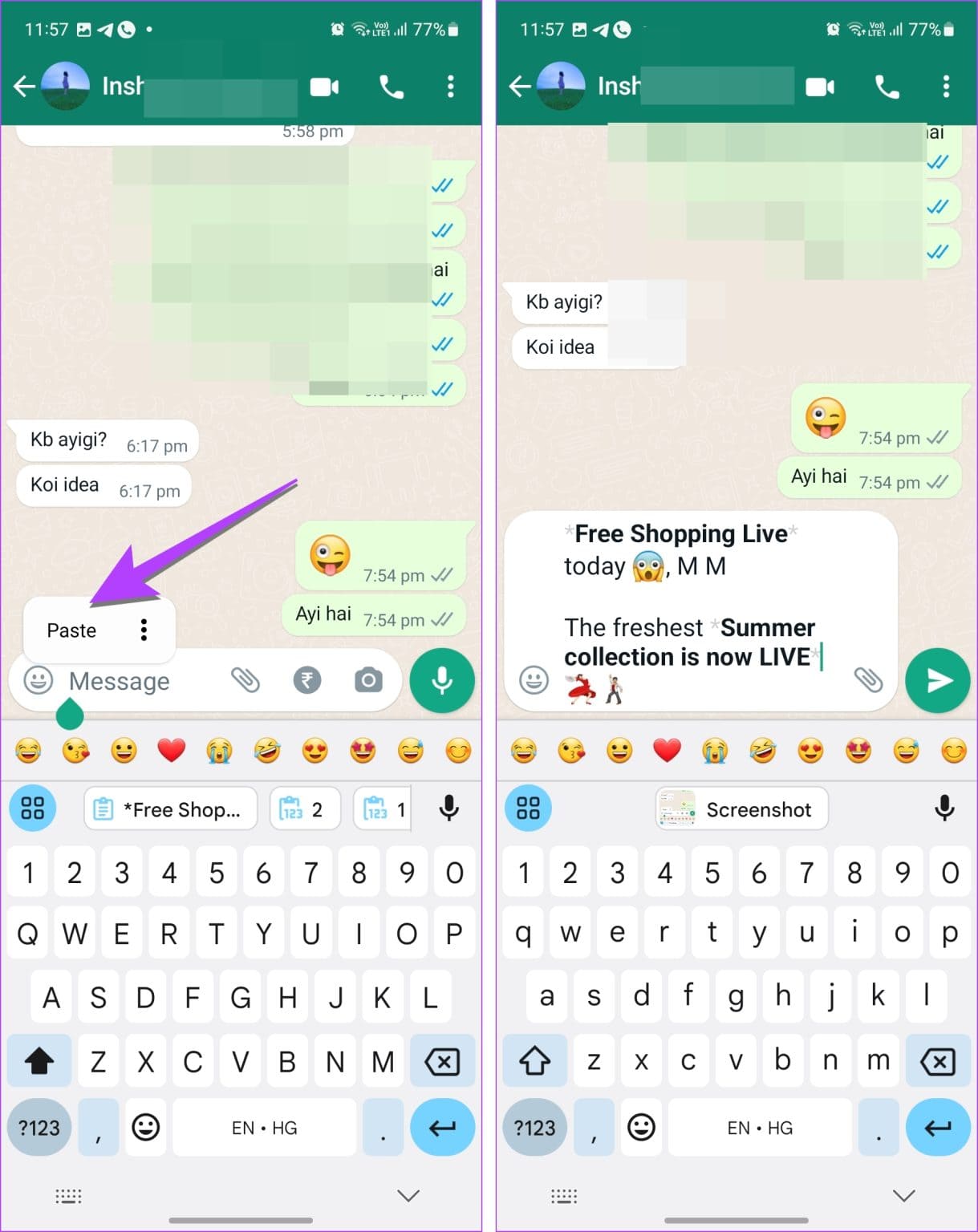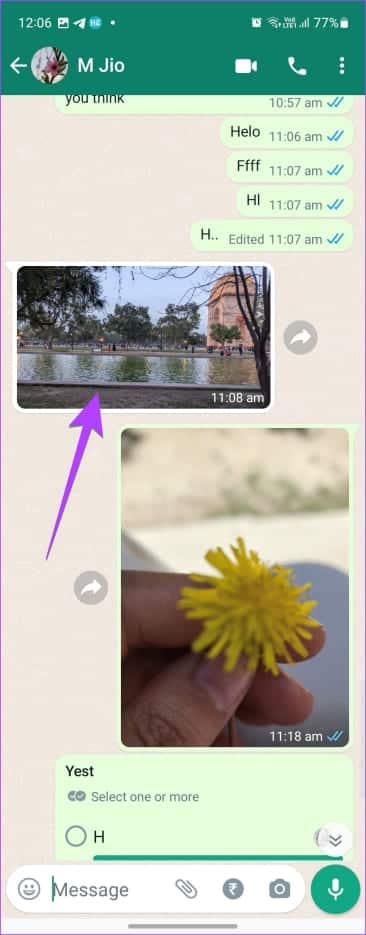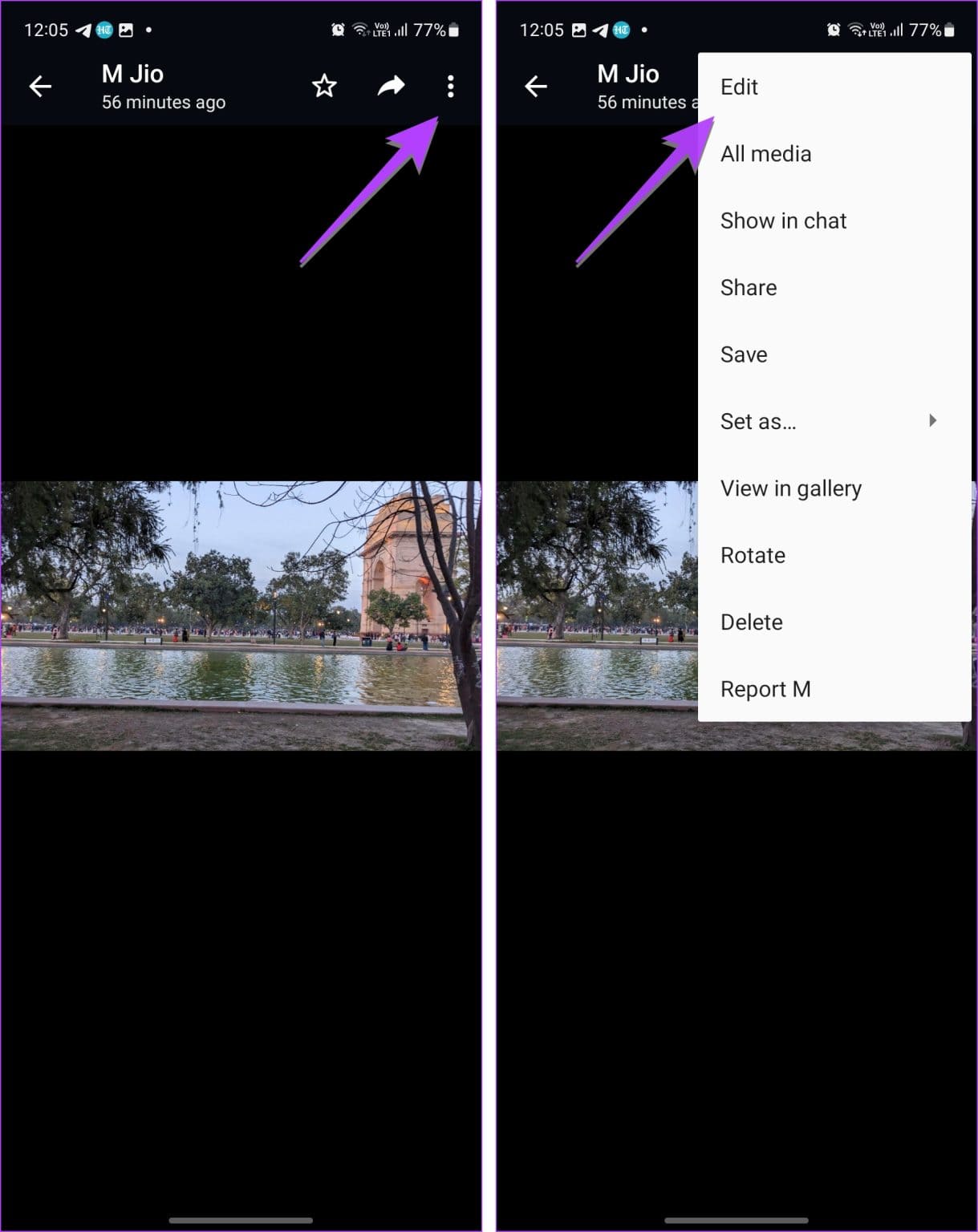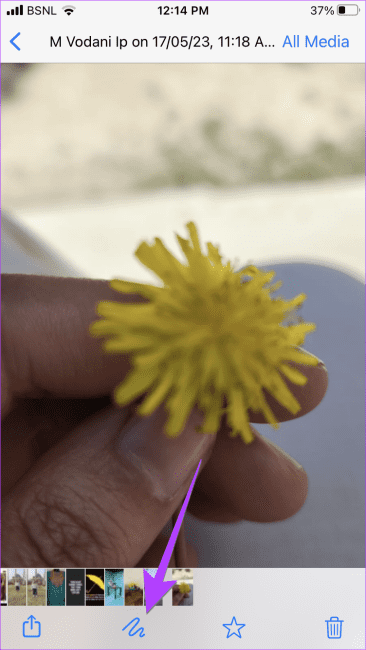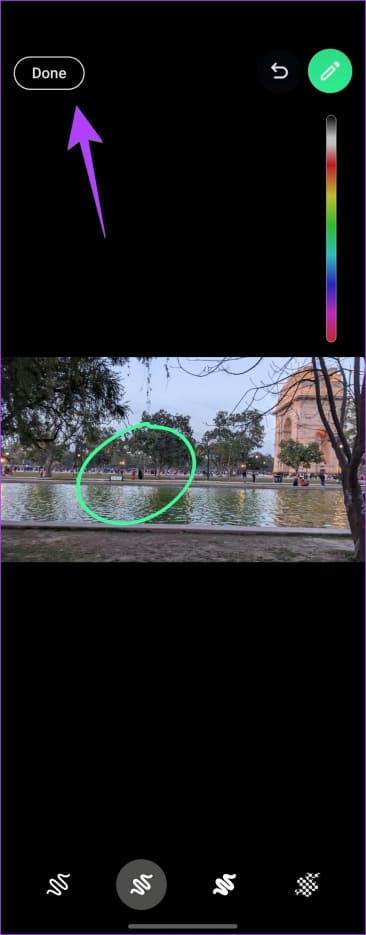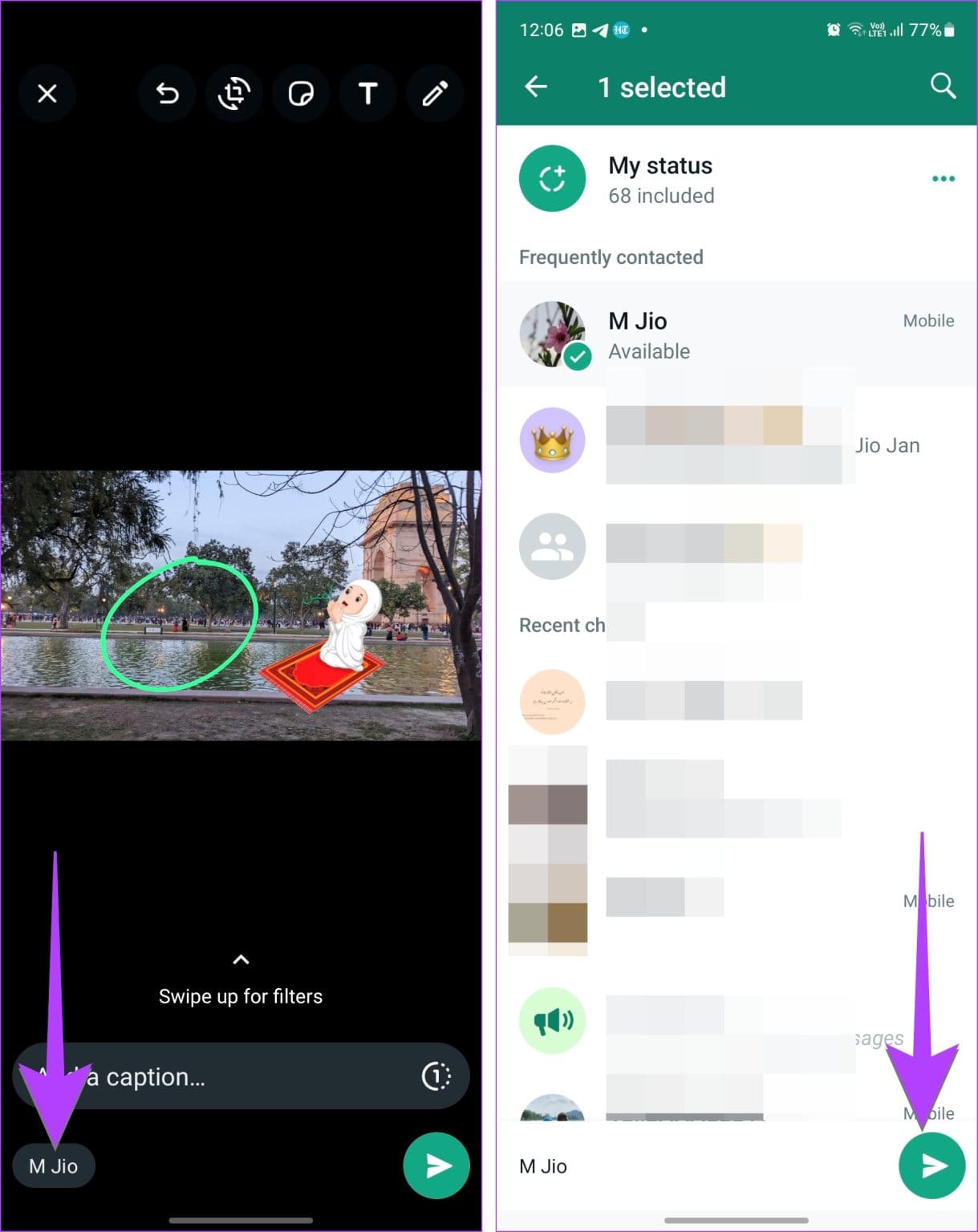3 façons de modifier MessageWhatsApp
Combien de fois MessageWhatsApp envoyé Vous avez une faute de frappe ? Nous sommes sûrs que la réponse sera plusieurs fois. Et chaque fois que vous pensez si vous pouvez simplement modifier les messages WhatsApp. Il semble que les propriétaires de WhatsApp aient entendu parler de votre souhait. La fonction d'édition de messages de WhatsApp est maintenant disponible. Apprenons à modifier MessageWhatsApp.
Vous pouvez modifier les messages envoyés par quelqu'un d'autre ou modifier les messages WhatsApp avant de les transférer. Vous pouvez même modifier les images reçues directement dans WhatsApp. Voyons toutes les différentes façons de modifier MessageWhatsApp.
1. COMMENT MODIFIER LES MESSAGES ENVOYÉS SUR WHATSAPP
Après nous avoir fait attendre longtemps, WhatsApp a enfin livré Fonction d'édition de messages. Vous pouvez désormais modifier les messages envoyés sans les supprimer. Cependant, la fonctionnalité est actuellement limitée à la version bêta de l'application Android. La fonctionnalité sera bientôt disponible dans la version standard de WhatsApp pour iPhone et PC. Pour l'instant, vous devrez utiliser la bêta de WhatsApp sur Android.
Suivez ces étapes pour modifier les messages WhatsApp après leur envoi :
Étape 1: Ouvrir une application WhatsApp beta Sur un téléphone Android Votre. Assurez-vous de le mettre à jour vers la dernière version.
Étape 2: Ouvert Chat dans lequel vous souhaitez modifier le message envoyé.
Passons à l'étape 3 : toucher constamment message Que vous souhaitez modifier.
Étape 4: Clique sur Icône en trois points En haut et sélectionnez Modifier De la liste.
Étape 5: Le message envoyé apparaîtra dans la boîte de message. Ajoutez ou supprimez du texte du message et appuyez sur le bouton envoyer Pour envoyer le Message modifié.
c'est tout. Le message sera modifié sur WhatsApp du destinataire et vous verrez une étiquette Modifié à côté du message modifié.
Fonctionnalités d'édition de messages WhatsApp
Quelques points à noter sur la fonctionnalité d'édition de messages de WhatsApp :
- Vous ne pouvez pas modifier les messages en bloc. Un seul message peut être modifié.
- Le destinataire ne recevra pas de notification des messages modifiés mais verra une étiquette modifiée sur le message.
- Vous ne pouvez modifier un message que dans les 15 minutes suivant l'envoi du message, après quoi l'option de modification disparaîtra.
- Vous pouvez modifier le message plusieurs fois.
- Le destinataire ne peut pas voir le message d'origine qui a été envoyé avant de modifier le message.
- Vous pouvez modifier les messages dans les discussions privées et de groupe.
- Vous pouvez modifier un message uniquement à partir de l'appareil à partir duquel il a été envoyé et non à partir de plusieurs appareils.
Conseil : Si vous ne disposez pas encore de la fonction Modifier les messages, vous pouvez utiliser la fonction Supprimer pour tout le monde pour annuler les messages envoyés.
2. Comment modifier les messages WhatsApp envoyés par quelqu'un d'autre
Parfois, lorsque vous recevez un message WhatsApp, vous souhaiterez peut-être le modifier un peu avant de le transférer ou de l'envoyer à quelqu'un d'autre. Si vous utilisez la fonction de transfert, vous ne pouvez pas modifier un message. Cependant, vous pouvez modifier les messages avant de les transférer avec une solution de contournement simple.
Tout ce que vous avez à faire est de copier d'abord le message, puis de le coller dans la zone d'écriture au lieu d'utiliser l'option de transfert. De cette façon, vous pouvez facilement modifier les messages WhatsApp envoyés par quelqu'un d'autre. Suivez ces étapes pour copier et modifier un message sur WhatsApp sur Android et iPhone :
Étape 1: Ouvert Chat WhatsApp contenant le message que vous souhaitez modifier.
Étape 2: Sur le système Android , touchez et maintenez Le message reçu. Puis appuyez sur Icône en trois points Et sélectionnez Copier De la liste.
De même, sur iPhone, appuyez longuement sur l'onglet Messages et sélectionnez Copier de la liste. Le message sera copié dans le presse-papiers de votre téléphone.
Passons à l'étape 3: Ouvrez le chat où vous voulez Soumettre une copie modifiée À partir du message que vous avez copié.
Étape 4: Appuyez longuement sur la zone de texte et sélectionnez Coller dans la barre contextuelle. Les messages copiés apparaîtront dans la zone d'écriture. Modifiez-le selon vos besoins et appuyez sur un bouton envoyer.
3. Comment éditer les images reçues sur WhatsApp
En plus d'envoyer des SMS, vous pouvez également modifier photos reçues Aimez des captures d'écran ou des photos et renvoyez-les à la même personne ou à une autre personne sur WhatsApp. Vous pouvez le faire de deux manières. D'abord, soit par Télécharger l'image dans la galerie votre application, puis utilisez l'application galerie/photos ou toute application tierce pour modifier la photo. Alternativement, vous pouvez utiliser les outils d'édition fournis par WhatsApp pour éditer l'image reçue.
Suivez ces étapes pour modifier les médias reçus dans WhatsApp et les renvoyer sur WhatsApp. Pour plus de simplicité, nous avons divisé les étapes en deux parties.
Ouvrez l'éditeur d'images WhatsApp
Étape 1: Ouvrez un chat WhatsApp contenant l'image que vous souhaitez modifier.
Étape 2: Clique sur Image pour l'ouvrir en vue Plein écran.
Passons à l'étape 3 : Cliquez ensuite sur Icône en trois points En haut et sélectionnez Modifier depuis le menu sur les téléphones Android.
Au iPhone , appuyez sur l'icône de la ligne courbe en bas.
Modifier des photos dans WhatsApp
Une fois que l'éditeur de photos apparaît, suivez ces étapes :
Étape 1: Sur l'écran de retouche photo de WhatsApp, utilisez votre doigt pour dessiner ou dessiner sur l'image. Vous pouvez modifier la couleur à partir du curseur de couleur ou sélectionner un style de stylo différent à l'aide des options disponibles en bas. Le dernier stylet est l'outil Flou que vous pouvez utiliser pour masquer les informations sensibles de l'image. Appuyez sur Terminé pour voir d'autres outils de retouche photo WhatsApp.
Étape 2: Utilisation outils existants en haut pour faire pivoter ou recadrer l'imageAjouter des autocollants ou envoyez-lui un SMS. Ou balayez vers le haut pour voir et ajouter un filtre à votre photo.
Passons à l'étape 3 : Enfin, si vous souhaitez envoyer la photo modifiée dans le même chat, appuyez sur le bouton envoyer.
Toutefois, si vous souhaitez envoyer la photo modifiée à une autre personne ou à plusieurs personnes, appuyez sur Le nom du contact en bas. Ici, sélectionnez Personne Ou le groupe avec lequel vous souhaitez partager la photo modifiée. Assurez-vous que le contact actuel est désélectionné. Appuyez ensuite sur un bouton transmission.
Modifier en déplacement
Une fois les messages édités. WhatsApp offre d'autres fonctionnalités intéressantes de gestion des messages. Par exemple, vous pouvez mettre en surbrillance Messages étoiles وArchivez vos messages وRépondre aux messages WhatsApp. Bien que nous soyons en retard à la fête, nous sommes heureux que WhatsApp ait finalement ajouté cette fonctionnalité. Que pensez-vous? Partagez dans les commentaires ci-dessous.